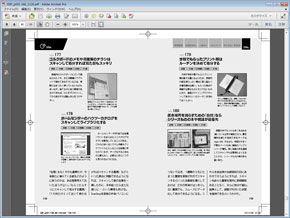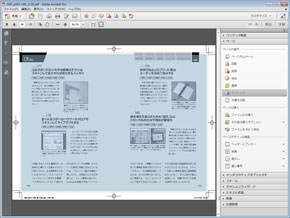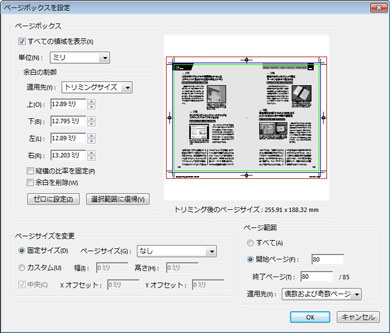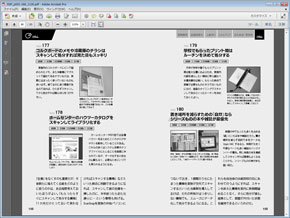PDFの不要なエリアを印刷したくない場合は:ビジネスの悩みを解決するPDFドリル
PDFの印刷時、不要なエリアを省き、必要なエリアだけを印刷したいのであれば、トリミング機能を活用すると便利だ。
» 2013年03月11日 10時00分 公開
[kizuki,Business Media 誠]
「PDFを印刷したいが、不要なエリアまでは印刷したくない」場合がある。例えば印刷用のトンボがついているPDFデータはその典型例だろう。単純にトンボの部分を見せたくない場合に限らず、トンボがあるせいで印刷時に本文エリアが縮小してしまうのも困りものだ。
こうした場合、トリミング機能でPDFの不要なエリアをカットし、必要なエリアだけを印刷するようにすればよい。
手順は簡単で、「Adobe Acrobat XI」などのPDF編集ソフトで「表示」→「ツール」→「ページ」を選択し、「トリミング」をクリックして必要な範囲をドラッグして選択する。トンボ付きのデータであれば、トンボの内側の領域だけを範囲選択するというわけだ。
このトリミングは印刷の時だけでなく、相手に資料を送る際、見せたくないエリアを非表示にする用途にも使える。実際にはデータとしては残ってしまっているので、トリミング機能のプレビューで見ると非表示エリアも見えてしまうのだが、本題の部分に注目してもらうといったカジュアルな用途であればなんら問題ない。印刷時の用紙の無駄遣いを防ぐ用途にも活用したい技だ。
「ビジネスの悩みを解決するPDFドリル」バックナンバー
- 「もしもし福沢さん?」iPhone 6で狙う小顔効果
- 本の「自炊」に役立つ、Acrobatの便利機能10選
- 同じセキュリティ設定を複数のPDFファイルに繰り返し適用する方法
- スキャン時にまとまってしまったPDFを分割するには
- PDFに埋め込まれた作成者名などの情報をまとめて削除するには
- PDFを開く時に前回開いていたページを表示するには
- PDFで校正やりとりをする際に覚えておきたいテクニック【便利ワザ編】
- PDFで校正やりとりをする際に覚えておきたいテクニック【コメント編】
- PDFで校正やりとりをする際に覚えておきたいテクニック【テキスト修正編】
- Webページのスタイルを崩さずにPDF保存する裏技3選
連載「ビジネスの悩みを解決するPDFドリル」とは
ビジネスの各シーンで利用するPDFファイル。このドリルを練習して、PDFを上手に活用できれば業務効率が向上し、コストの削減ができるはず! さらに、ビジネスのいろいろな問題も解決できるかもしれませんよ。
関連記事
 プレゼン直前のPDFを今すぐ修正したい場合は
プレゼン直前のPDFを今すぐ修正したい場合は
特にプレゼンテーションや営業提案など先方に見せたり提出したりするPDF資料にちょっとした間違いを発見した時、「すぐに直したい」と思うことはないだろうか。 PDFファイルを無料で分割・結合する
PDFファイルを無料で分割・結合する
マニュアルなど、数十ページにわたる大きなPDFファイルのうち、特定のページだけをよく閲覧やプリントするなら、そこだけ“分割”できると便利だ。逆にばらばらになったPDFを“結合”できるソフトもある。 手元にあるPDFファイルに透かしマークを追加する、しかも無料で
手元にあるPDFファイルに透かしマークを追加する、しかも無料で
すでに手元にあるPDFファイルに「社外秘」「部外秘」などの透かしを入れたい場合は、「PDFTK Builder」を利用するとよい。日本語テキスト以外にロゴなども合成でき、しかもまったくのフリーで利用できるスグレモノだ。 自炊ファイルの管理に──ZIP圧縮ファイルにサムネイルを表示する
自炊ファイルの管理に──ZIP圧縮ファイルにサムネイルを表示する
ZIP圧縮ファイルはWindowsの標準機能ではサムネイルを表示しないので、全て同じアイコンになってしまう。サムネイルを表示することで、自炊などのZIP圧縮ファイルを見やすくできるフリーソフトを紹介しよう。 スマホのKindleアプリを「あとで読む」ツールとして活用する
スマホのKindleアプリを「あとで読む」ツールとして活用する
Amazonの電子書籍サービス「Kindle」が配布している無料アプリとChrome拡張を使って、「あとで読む」環境を手軽に構築する方法を紹介しよう。- 連載バックナンバー
関連リンク
Copyright © ITmedia, Inc. All Rights Reserved.
人気記事ランキング
- 爆売れだった「ノートPC」が早くも旧世代の現実
- SharePointのダウンロードイベントログを回避する2つの手法が見つかる
- Rustの標準ライブラリにCVSS 10.0の脆弱性 任意のシェルコマンドを実行されるリスク
- HOYAに1000万ドル要求か サイバー犯罪グループの関与を仏メディアが報道
- キヤノンがグローバル330社の経営管理基盤を構築 連結決算を合理化した方法は?
- AI導入はカンタン? 調査からセキュリティ専門家たちがナメている可能性があると判明
- 「テクノロジー乱立問題」に立ち向かう 自社標準を決める“とってもシンプルな方法”とは?
- GoogleやMetaは“やる気なし”? サポート詐欺から自力で身を守る方法
- Copilot for Securityはどう使えばいい? マイクロソフトがプロンプトの例を公開
- VMwareが「ESXi無償版」の提供を終了 移行先の有力候補は?